
利用大屏幕实时投票软件进行现场投票活动具有以下几个优势:无需人工统计票数、大屏幕实时显示数据、支持限制投票人员地区。传统的微信投票只能在手机端和管理后台查看数据,不能在大屏幕上显示,如果是现场投票数据查看不太直观,今天为大家推荐一款免费大屏幕实时投票软件,微现场大屏幕互动平台,到投票环节时只需要在大屏幕上展示投票项目,现场观众使用手机微信扫大屏幕显示的二维码即可参与投票,支持单票或者多票设置,开启地区限制后则只有在现场观众才能投票,分享到外地无法参与,保证现场投票公平性。点击下面链接可以体验:
下面分享一下免费大屏幕实时投票软件操作教程,手把手教你微信投票如何投到屏幕上:
第一步、使用电脑浏览器打开微现场官网(https://www.wxc.plus/),注册账号并登录。
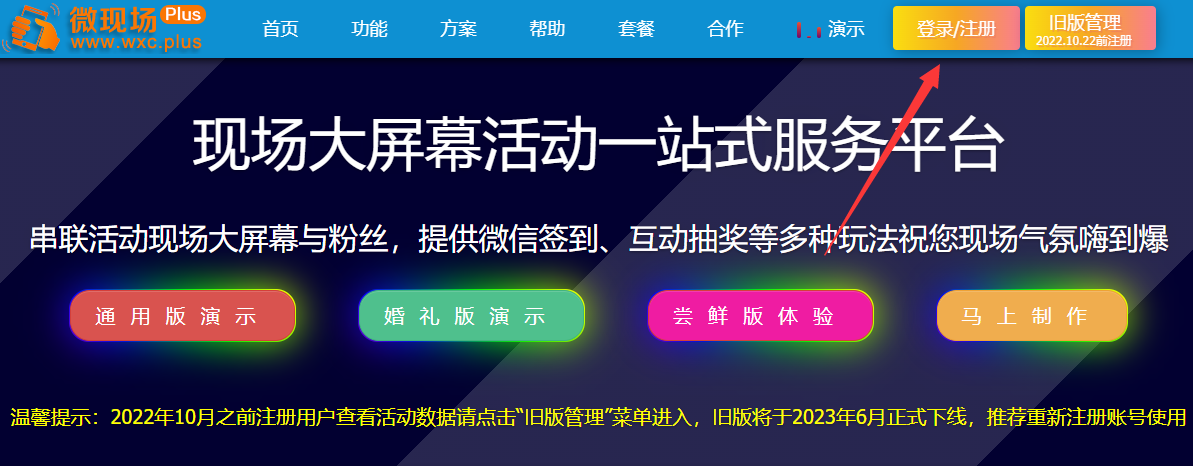
第二步、创建新活动,版本选择免费版,如果介意广告可以选择商业版,商业版支持按人数选择付费套餐,填写活动信息后点击确认创建。
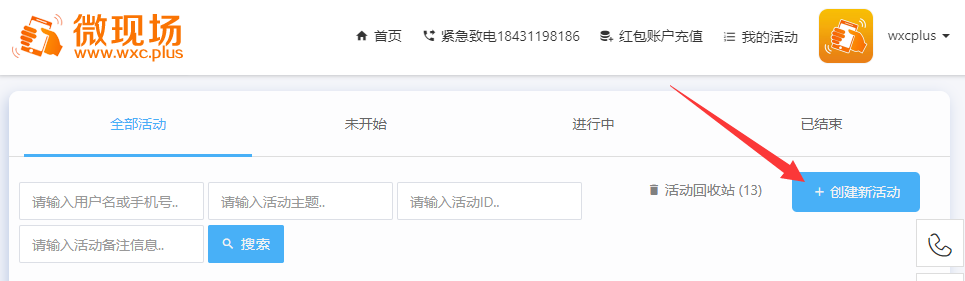
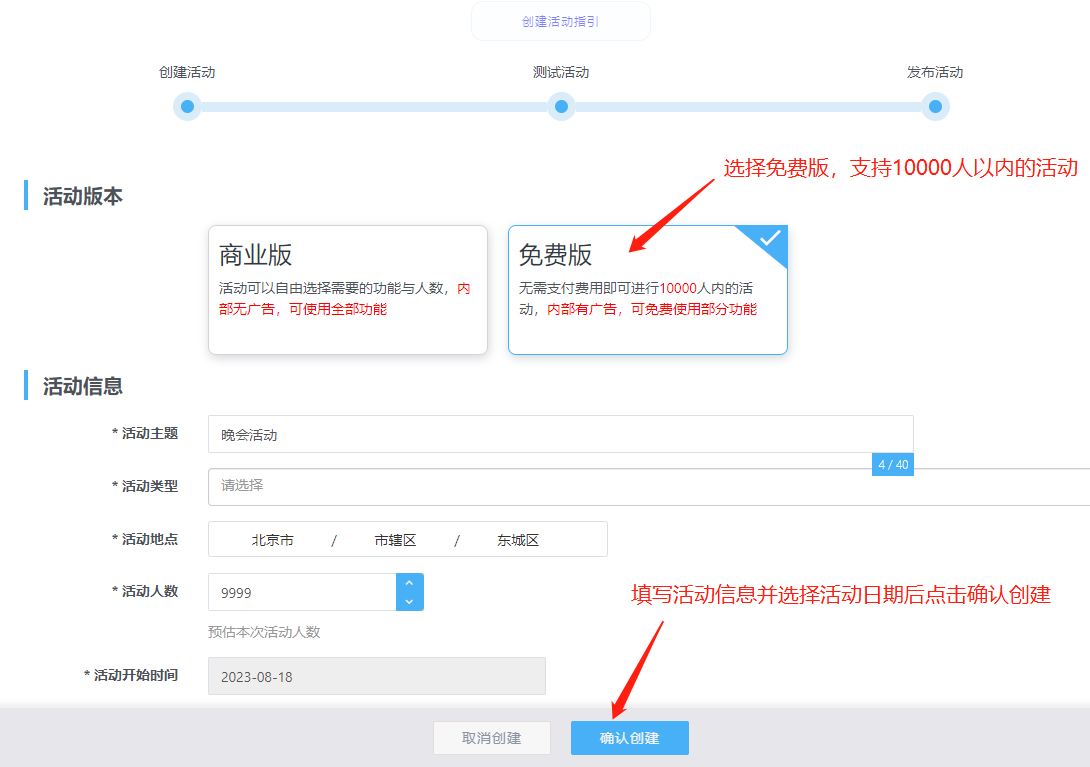
第三步、点击活动一览,再点击现场投票功能的设置。
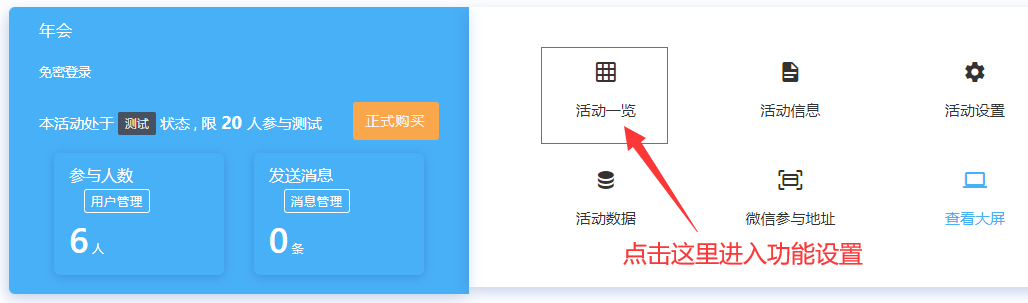
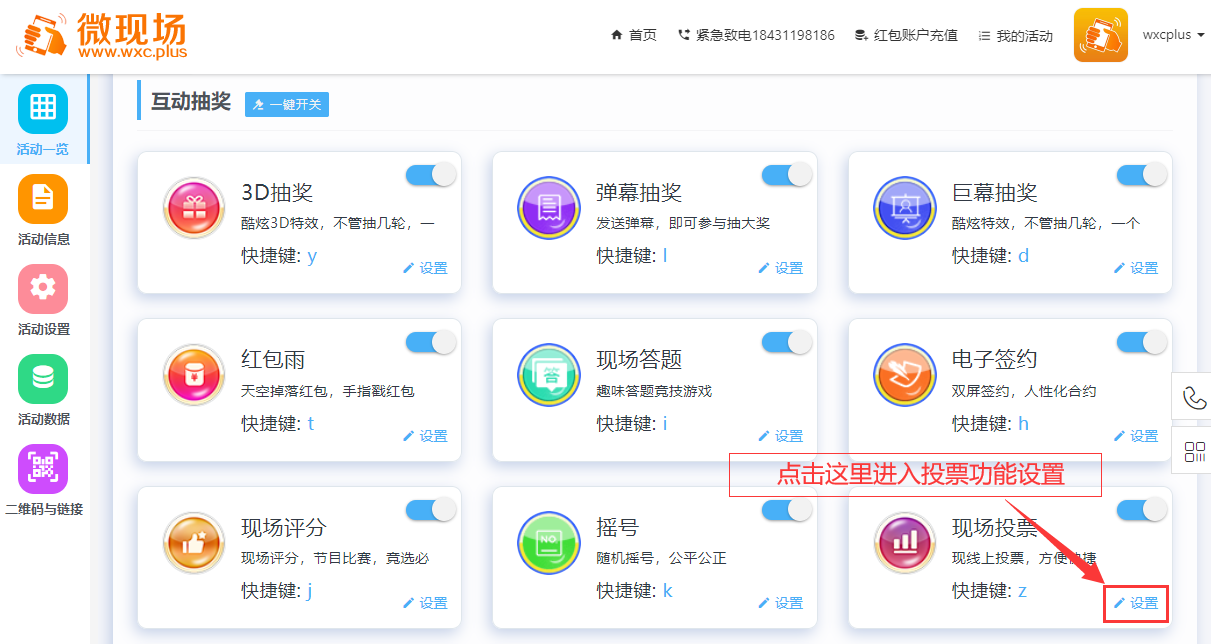
第四步、进行投票功能设置后,点击页面顶部的轮次管理,新增轮次,这里配置投票相关参数及添加好投票节目项目。
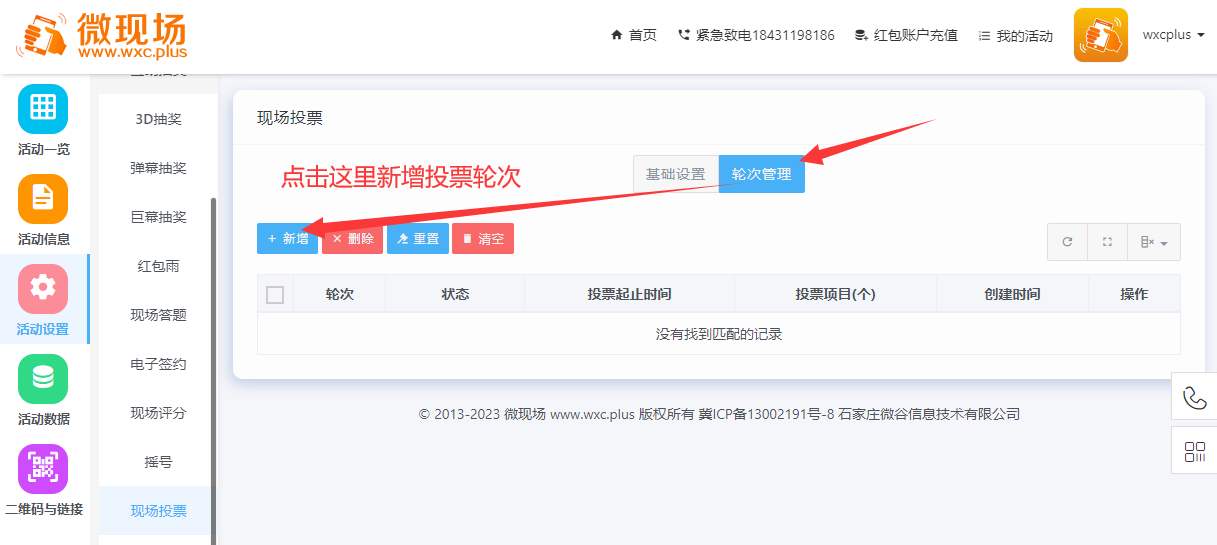

第五步、全部添加完成后可以点击活动上的查看大屏,底部菜单切换到现场投票界面,使用微信扫码即可为喜欢的节目投票。
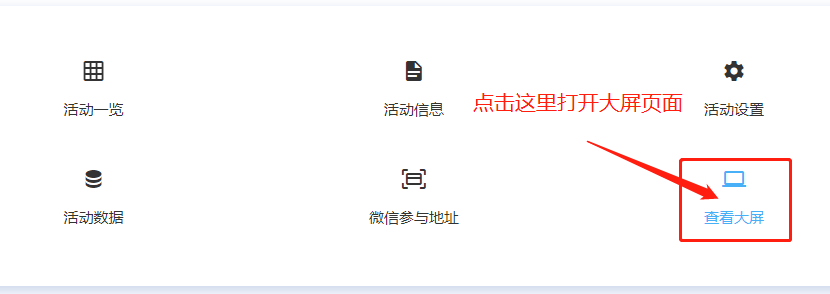
微现场推出的免费版支持10000人以内的大型投票活动,如果人数不够用还可以联系客服免费扩容,活动时间也可以免费延期,除了现场投票功能,还可以免费使用签到、抽奖、弹幕互动、摇一摇游戏等功能,可以为现场活动提供一站式互动解决方案。使用中有问题可以随时联系在线客服咨询。

